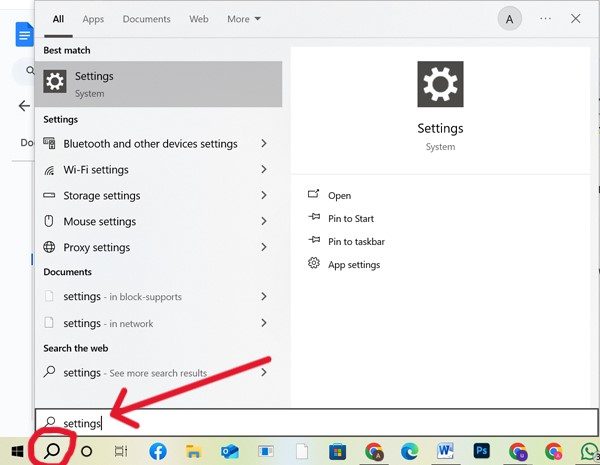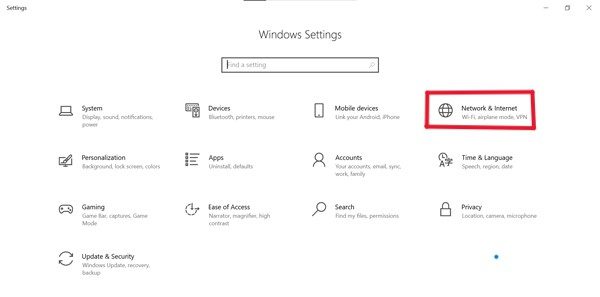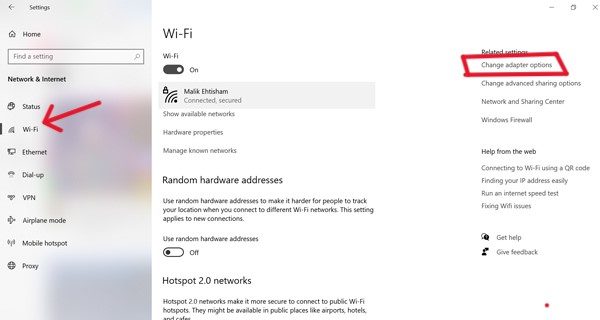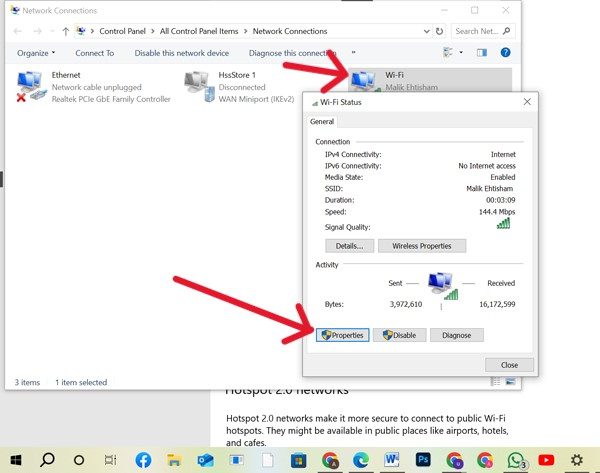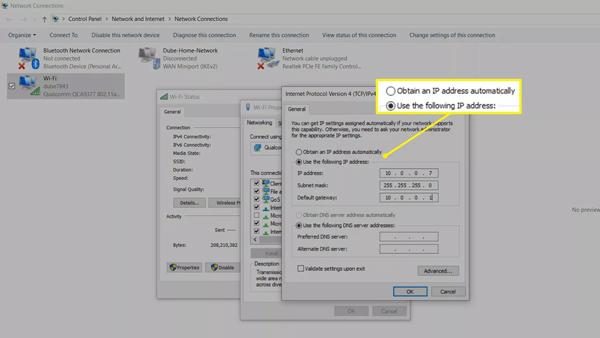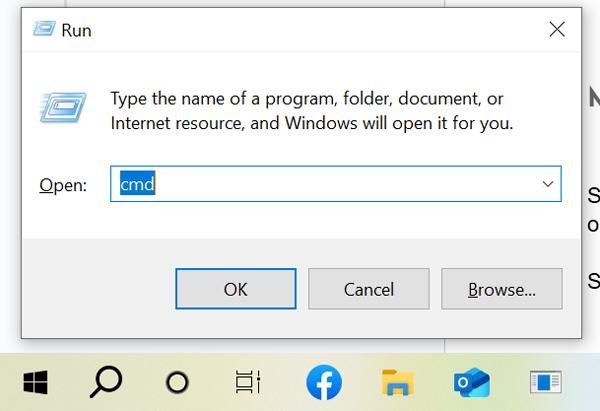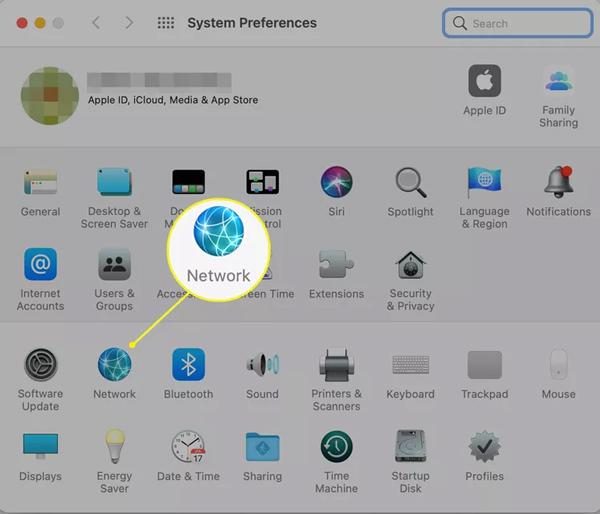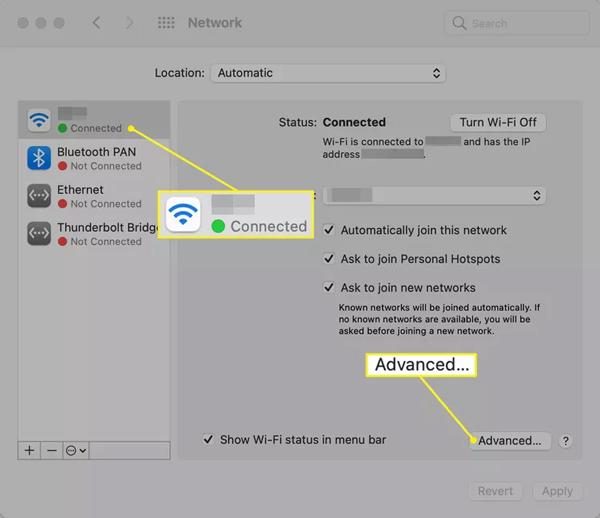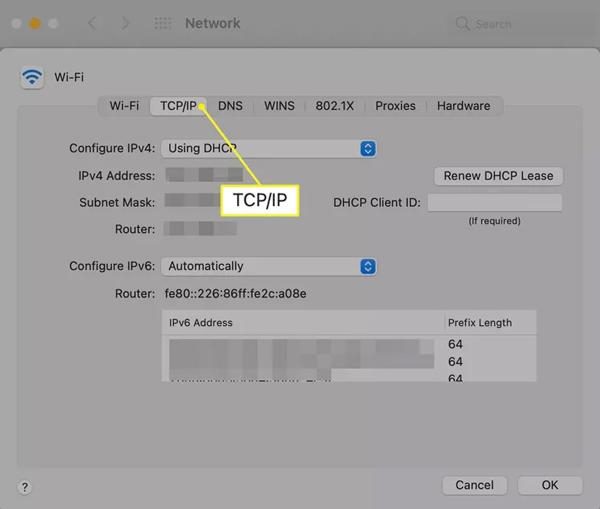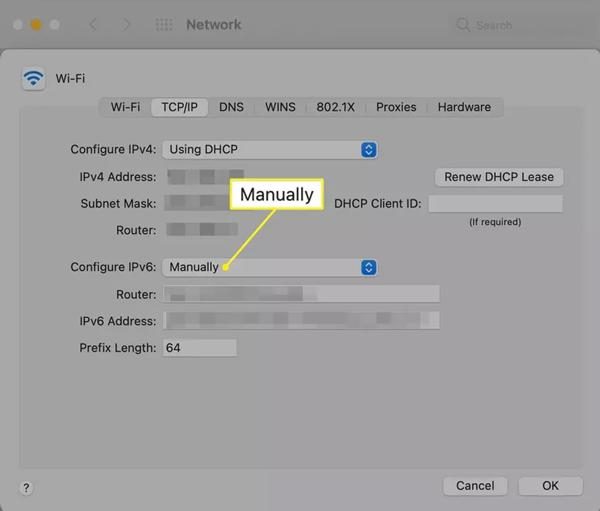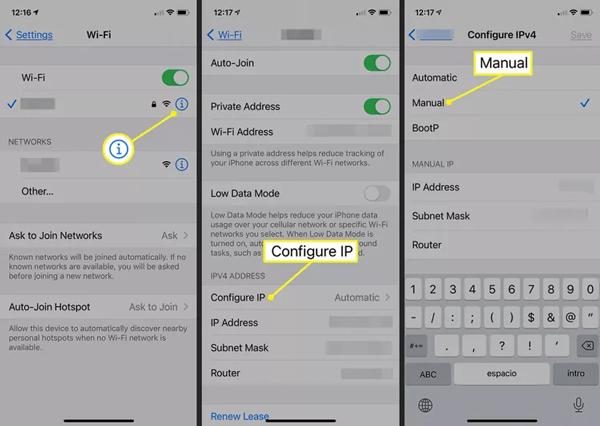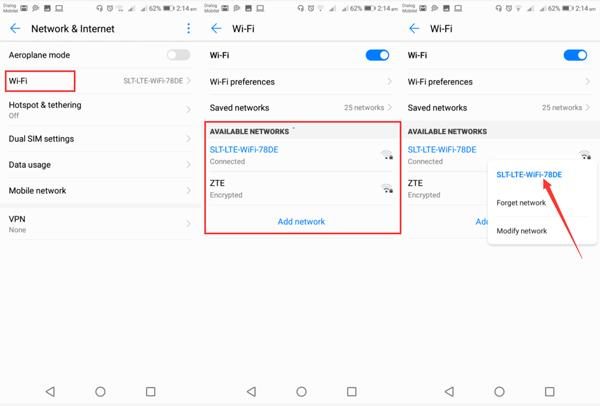V této digitální éře jsme se stali zcela závislými na internetu, ať už pro práci nebo zábavu. Všechno má však své světlé i stinné stránky. Podobně i internet, ačkoli nám zpříjemnil život, představuje také riziko pro naše soukromí. Abyste se s tímto problémem vypořádali, možná vás zajímá, jak změnit IP adresu, že?
Pokud ano, pak čtěte dál tento blog. V této příručce vám poskytneme detail postup krok za krokem, který vám umožní změnit IP adresu na mobilních telefonech (Android, iOS) a také na počítači (Windows, Mac).
Co je to IP adresa a proč ji měnit?
„IP adresa je v podstatě číselný štítek přidělený vašemu zařízení (telefonu, tabletu, počítači), který mu pomoc být rozpoznán a propojen s online webovými stránkami nebo jinými zařízeními.“
Pro lepší pochopení si uveďme příklad! Předpokládejme, že někoho kontaktujete, pak je vaše telefonní číslo ve skutečnosti vaše IP adresa. Je to proto, že pomoc ostatním rozpoznat, kdo jste, a proto vám zavolají zpět s použitím tohoto telefonního čísla, že?
Podobně funguje i IP adresa vašeho zařízení, kterou v podstatě vidíte ve tvaru, například 192.0.2.1. Bez této značky nemůžete sledovat svá oblíbená videa, otevírat webové stránky atd. Je to proto, že internet by nebyl schopen zjistit, kam má data posílat.
Svou IP adresu si však můžete změnit, abyste vyřešili různé problémy a také si zachovali své soukromí online . Pojďme se na to ponořit hlouběji a porozumět tomu detail !




Proč si musíte změnit IP adresu?
Ochrana soukromíZaprvé, pokud používáte stejnou IP adresu delší dobu, buďte ostražití, protože vaše digitální soukromí je v ohrožení. Říkám to proto, že v okamžiku, kdy se připojíte k různým webovým stránkám, aplikacím atd., okamžitě získají vaši IP adresu.
Pomocí vaší IP adresy se tak dozvídají důležité informace týkající se vašeho online chování. Například vaše aktuální poloha, nebo jaké webové stránky nejčastěji navštěvujete, nebo kolik času na nich trávíte. To je alarmující, že? Proto musíte pravidelně měnit svou IP adresu, aby vás ostatní mohli sledovat.
Přístup k blokovanému obsahu: Chcete mít přístup k obsahu, který je ve vaší zemi blokován? Pokud ano, pak by řešením byla změna IP adresy zařízení. Umožní vám to totiž předstírat, že se nacházíte v jiné oblasti. Získáte tak přístup k blokovaným videohrám, aplikacím atd.
Řešení problémů se sítí: Dále, pokud máte nějaké problémy s internetem, jako je načítání stránek, nepřipojování aplikací a mnoho dalších. Ty jsou pak většinou spojeny s vaší aktuální IP adresou. Její změnou se tedy zbavíte všech těchto potíží a budete si moci plynule užívat prohlížení internetu.
Veřejná IP adresa vs. soukromá IP adresa
| / | Veřejná IP adresa | Soukromá IP adresa |
| Sdělení | Propojuje vaši síť s webovými stránkami a zařízeními na internetu | Připojuje zařízení ve vaší domácnosti nebo kanceláři (jako je telefon, notebook, tiskárna) |
| Viditelnost | Viditelné pro všechny online | Viditelné pouze uvnitř vaší lokální sítě |
| Přiřazeno kým | Poskytuje váš poskytovatel internetových služeb (ISP) a může se časem měnit. | Poskytnuto vaším routerem pro lokální použití |
| Jak zkontrolovat | Vyhledejte na Googlu „Jaká je moje IP adresa“ | Zkontrolujte nastavení zařízení → Wi-Fi nebo detail sítě s |
| Příklad | 8.8.8.8 (veřejný DNS server Googlu, přiřazený rozsahem IANA) | 192.168.0.0 (běžný rozsah lokálních IP adres) |
Zajistěte bezpečnost svého dítěte online , zatímco si s klidem mění IP adresu.
Jak změnit IP adresu na různých zařízeních?
Uvažujete o změně IP adresy? Pokud ano, podělím se s vámi o detail návod, který se v tomto ohledu pomoc na různá zařízení, jako jsou počítače (Windows, Mac) a mobilní zařízení (Android, iPhone).
Jak změnit IP adresu ve Windows?
Metoda 1: Ruční nastavení IP adresy
- Krok 1. Nejprve otevřete počítač s Windows a dole uvidíte ikonu vyhledávání (lupu). Stačí na ni kliknout a do vyhledávacího řádku zadat „ nastavení “.
- Krok 2Nyní se otevře nabídka nastavení a v ní vyhledejte možnost Síť a internet.
- Krok 3Dále se otevře nová stránka. V nabídce vpravo klikněte na Wi-Fi připojení, u kterého chcete změnit IP adresu. Pokud jste však připojeni kabelem, zvolte Ethernet. Volba je na vás.
- Krok 4Takže pokud zvolíte Wifi, tak na levé straně uvidíte možnost změnit nastavení adaptéru, stačí to udělat.
- Krok 5. Poté musíte dvakrát kliknout na připojení Wi-Fi a otevře se vám malá stránka. Zde dole uvidíte možnost vlastností, stačí na ni kliknout.
- Krok 6Nyní znovu dvakrát klikněte na možnost Internet Protocol verze 4 (TCP/IPv40) v rozevírací nabídce.
- Krok 7Nakonec musíte kliknout na možnost Získat IP adresu automaticky. Tím se IP adresa automaticky změní.
Poznámka: Také zde uvidíte možnost Automaticky získat adresu DNS serveru, ponechte tuto možnost vybranou. Jinak zůstane nastavení DNS serveru prázdné, což může způsobit další problémy s připojením.
Metoda 2: Prostřednictvím příkazového řádku
- Krok 1Otevřete počítač a na klávesnici stiskněte klávesy Windows+R. Zobrazí se malé pole. Zde uvidíte vyhledávací pole, do kterého je třeba zadat cmd a stisknout OK.
- Krok 2. Po této akci se okamžitě otevře černá stránka. Zde musíte zadat ipconfig /release a stisknout Enter. Tím získáte aktuální IP adresu. Pokud poté zadáte ipconfig / obnovit a stisknete Enter, tento příkaz požádá váš router o novou IP adresu.
Jak změnit IP adresu na Macu?
- Krok 1Nyní, v případě Macu, musíte otevřít aplikaci Předvolby systému a odtud vybrat možnost sítě.
- Krok 2. Dále, stejně jako ve Windows, musíte vybrat síťové připojení, například Wi-Fi nebo Ethernet. Pokud se jedná o Wi-Fi, klikněte na něj v levé nabídce. A také klikněte na možnost Upřesnit, obvykle v levém dolním rohu > Použít.
- Krok 3 Poté klikněte na kartu TCP/IP, kterou najdete nahoře vedle Wifi.
- Krok 4. Nyní musíte v rozbalovací nabídce vedle položky Konfigurovat IPv6 (nebo IPv4) vybrat možnost „Ručně“. Poté zadejte informace o nové IP adrese. To je vše!
Jak změnit IP adresu na mobilních zařízeních?
Na iPhone:
- Krok 1Vezměte si iPhone, otevřete aplikaci Nastavení (s ikonou ozubeného kola) a v nabídce vyberte možnost Wi-Fi.
- Krok 2Dále musíte klepnout na malé tlačítko (i) vedle sítě a v nabídce IPv4 adresa vybrat možnost Konfigurovat IP.
- Krok 3 Poté vyberte možnost Ručně a ručně zadejte detail o síti, jako je vaše IP adresa a informace DNS.
Na Androidu
U mobilních telefonů s Androidem můžete také změnit IP adresu ve vaší síti na statickou IP adresu. Postupujte podle uvedených kroků!
- Krok 1Stejně jako u iPhonu nejprve přejděte do Nastavení a odtud do části Síť a internet > Wi-Fi.
- Krok 2Dále musíte klepnout na síť, pro kterou chcete změnit IP adresu, a tam zvolit možnost Zapomenout.
- Krok 3Nyní musíte srolovat dolů a dole uvidíte možnost DHCP. Klikněte na ni a změňte ji na Statický.
- Krok 4. Nakonec stačí zadat heslo k Wi-Fi a klepnout na možnost Uložit. To je vše!
Jak změnit svou veřejnou IP adresu?
Vaše veřejná IP adresa je klíčem, který odemyká cestu k online světu venku . Líbí se mi online hry, webové stránky, aplikace atd. Pojďme se tedy podívat, jak ji můžete změnit, aby nikdo online nemohl sledovat vaše online chování!
Restartování modemu nebo routeru:
Nejběžnějším a nejjednodušším způsobem, jak změnit veřejnou IP adresu, je restartovat modem nebo router. Stačí router vypnout, například odpojit ze zásuvky. Po nějaké době, například po několika minutách, jej tedy zapojte do zásuvky.
Pak si můžete ověřit, zda se vaše IP adresa změnila, a to tak, že otevřete prohlížeč Google a zadáte „Jaká je moje IP adresa“. Tím se vám zobrazí potvrzení.
Používání VPN (virtuální privátní sítě):
Dále mějte na paměti, že měníte svou veřejnou IP adresu, aby vás nikdo nemohl sledovat online . Pro tento účel tedy můžete použít i VPN.
Nemění vaši IP adresu, ale ve skutečnosti ji skryje. Takže když se připojíte online , webová stránka, ke které přistupujete, vidí IP adresu VPN serveru, nikoli IP adresu vašeho vlastního zařízení. Můžete tak bezpečně procházet data a dokonce i přistupovat k blokovaným aplikacím v omezených sítích.
Omezení a úvahy
– Nemyslete si, že restart routeru vám vždycky dá novou IP adresu. Je to proto, že někdy má vaše připojení s poskytovatelem internetových služeb smlouvu o pronájmu. Takže pokud tato doba neuplyne, novou IP adresu nezískáte.
– Kromě toho existuje i nevýhoda používání VPN, a to, že mohou zpomalit rychlost vašeho internetu.
– Také mějte na paměti, že na webových stránkách nikdy nemáte přijímat soubory cookie. Je to proto, že i když jste změnili svou IP adresu, webové stránky vás mohou díky souborům cookie sledovat.
Jak změnit IP adresu na routeru?
Router můžete nazvat zařízením, které je v podstatě prostředníkem mezi poskytovatelem internetu a vašimi domácími zařízeními.
- Krok 1. Nejprve je třeba zkontrolovat, zda je vaše zařízení připojeno k routeru, nebo ne.
- Krok 2. Dále je třeba otevřít webový prohlížeč na vašem zařízení, například Google. A do vyhledávacího řádku zadat aktuální adresu brány vašeho routeru.
- Krok 3 Poté se zobrazí přihlašovací stránka. Zadejte své detail , jako je uživatelské jméno, heslo atd. Tím se otevře nastavení vašeho routeru s názvem Místní IP síť nebo jednoduše Síť, v závislosti na vašem modelu.
- Krok 4. Zde uvidíte svou aktuální IP adresu a najdete možnost její změny. Udělejte to a uložte změny.
Co se stane, když změníte IP adresu routeru?
- Zařízení se znovu připojí
- Krátký výpadek internetu.
- Zabraňuje konfliktům IP adres.
- Přidává další zabezpečení.
Jak změnit IP adresu bez VPN?
Vzhledem k nevýhodě VPN, kterou je pomalá rychlost internetu, byste se měli podívat na alternativní možnosti. Pokud ano, pak se nebojte! IP adresu můžete změnit manuálními metodami, které jsme již detail popsali v předchozích částech. Existují však i další možnosti, například;
Používejte mobilní data:
Pokud používáte síť Wi-Fi, můžete přepnout na mobilní data. Trik je v tom, že jak Wi-Fi, tak mobilní data mají své vlastní IP adresy. Díky tomu budete moci rychle získat novou ohodnoťte IP adresu.
Připojení k jiné síti:
Kromě toho můžete udělat jednu věc, jako je změna vaší Wi-Fi sítě. Můžete například jít k příteli domů a připojit se k této Wi-Fi síti na svém zařízení. Tím se také změní IP adresa.
Požádejte svého poskytovatele internetových služeb o novou IP adresu:
Pokud však ze všech výše uvedených metod nedosáhnete uspokojivých výsledků, poslední možností je, že se můžete přímo obrátit na poskytovatele internetových služeb. Můžete ho tedy požádat o změnu IP adresy. Mějte však na paměti, že pokud máte statickou IP adresu, je to jediný způsob, jak ji změnit.
Rizika a omezení změny IP adres pro bezpečnost dětí
Pokud jste rodič a uvažujete o změně IP adresy kvůli bezpečnosti dětí, měli byste se seznámit s riziky a omezeními. Můžete si tak najít lepší alternativu, která zajistí dětem úplnou digitální bezpečnost.
Falešný pocit bezpečí:
Nejprve si musíte opravit svůj předpoklad, že jste změnili IP adresu. Pak budete v bezpečí před online predátory nebo škodlivé webové stránky.
Ne, to není pravda, nemůžete se na to zcela spolehnout, protože webové stránky nebo aplikace mohou stále používat soubory cookie ke shromažďování osobních detail dětí. Děti jsou tedy vždy vystaveny většímu riziku.
Rodičovská kontrola může přestat fungovat:
Dále je třeba mít na paměti, že když změníte IP adresu, všechna zařízení se ve skutečnosti znovu připojí, že? Takže v tom případě, pokud jste použili nějaké služby třetí strany aplikace rodičovské kontroly pro sledování dětí, pak se i tyto zablokují.
Protože by aplikace nebyla schopna rozpoznat novou IP adresu, nemůže synchronizovat data. Také, sledování poloha funkce by také selhaly.
Také pro zajištění digitální bezpečnosti dětí je nejdůležitější omezit jejich kontakt s nevhodný obsahZměna IP adresy s tím ale nemá žádnou souvislost.
Takže pokud chcete chránit své děti před potenciálními online nebezpečími, musíte hledat jiné možnosti, například použití nástrojů rodičovské kontroly třetích stran.
Kombinace změn IP adresy s nástrojem rodičovské kontroly
Jak již bylo zmíněno, změna IP adresy může ovlivnit fungování nástrojů rodičovské kontroly. V tomto ohledu však FlashGet Kids se ukazuje jako prospěšné, protože i když si děti změní IP adresu, aby obešly pravidla, tato aplikace bude stále fungovat. Například
Sledování Poloha : Díky této aplikaci můžete sledovat poloha svých dětí, i když se jim změní IP adresy. Také jeho geofencing Funkce umožňují nastavit specifické zóny. Pokud se tedy děti dostanou z určitých míst, dostanete okamžité upozornění.




Čas na obrazovce řízení: Nadměrný čas strávený dětmi u obrazovek je dnes pro rodiče velkým problémem. Pomocí FlashGet Kids si tedy můžete nastavit časové limity pro různé aplikace na konkrétní hodiny. Pokud se tedy děti pokusí limit překročit, dostanete okamžité upozornění.
Webové stránky a blokování aplikací abyste zabránili nebezpečnému prohlížení: Flashget Kids vám navíc umožňuje přidat na černou listinu škodlivé webové stránky nebo aplikace. Pokud se děti pokusí o přístup k nově stažené aplikaci, dostanete okamžité upozornění. Vaše děti tak budou v bezpečí před vystavením nevhodnému obsahu.
Závěr
Stručně řečeno, změna vaší IP adresy je velmi dobrý přístup k ochraně vašeho soukromí a dokonce i k přístupu k blokovanému obsahu ve vaší oblasti. Existují také různé metody, jak změnit vaši IP adresu, ať už máte počítač nebo mobilní zařízení.
Pokud jde o děti, nespoléhají se zcela na změnu IP adres. To by totiž neposkytlo úplnou záruku, že vaše děti zůstanou v bezpečí před škodlivými webovými stránkami nebo predátory. Proto by kombinace nástroje rodičovské kontroly FlashGet Kids s mobilními telefony byla chytrým krokem.